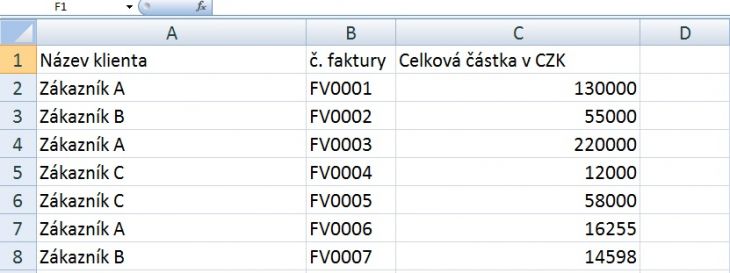Zdravím, našel by se tu někdo kdo umí s excelem a poradil by mi? V příloze screenshot modelové situace. Potřeboval bych naučit excel, aby mi uměl někam (třeba na druhý list nebo na nějaké místo ve stejném listu) sčítat částky za faktury pro každého jednoho zákazníka zvlášť (tedy abych viděl celkový obrat u jednotlivých klientů).
3x
To zvladne funkce SUMIF.
V tvem pripade zadej na misto, kde chces videt celkove obraty nasledujici retezec
=SUMIF(A:A;"Zákazník A";C:C)
A takhle pro kazdeho zakaznika zvlast, vzdy pouze prepises nazev zakaznika.
doplněno 04.09.15 11:14:A:A identifikuje pozici retezce, podle ktereho se rozhoduje splneni podminky
C:C je pozice scitanych hodnot
Samozrejme pak musi byt kazdy zakaznik vzdy identifikovany naprosto shodnym retezcem. Zkratka ne jednou napsat Franta a podruhe Frantisek.
0x
Na to je velmi užitečná kontingenční tabulka. Výhodou je, že jste schopni rychle, téměř bezpracně z velkého množství dat získat sesumované údaje podle potřeb.
Zkuste záložku: Vložení, Kontingeční tabulka, vyberete oblast dat (musí být vyplněny názvy všech sloupců) , vyberete umístění zda na stávající (od jaké buňky) nebo zda na nový list, potvrdíte OK.
Objeví se prázná tabulka, do které si libovolně můžete navolit data, která chcete shrnout do skupin. Můžete si např. zvolit jestli se budou sčítat, průměrovat, počítat četnost, hledat mezní hodnoty a další operace. Ve Vašem případě např. data ze slupce Název klienta nebo ze sloupce č. faktury (pokud by se vyskytovala stejná čísla), nebo i stejné Celkové částky. Je to variabilní.
Po pravé straně se Vám objeví názvy všech sloupců a z nich si vyberete název, který bude tvořit řádky. Ten přetáhnete do pole Popisky řádků (ve Vašem případě Název klienta), pak vyberte název Celková částka a přetáhněte do pole SUMA hodnoty. Prázdná tabulka se vyplní a je hotovo. Přetažením zpět zase data zmizí a mužete tabulku upravit podle vlastních potřeb. Někdy se místo sumy zobrazí v kontingeční tabulce četnost, toto lze navolit, když na tabulce kliknete pravým tlačítkem myši vyberete souhrn dat a zvolíte zda, chcete součet, počet a další statistické charakteristiky.
Pokud se zdrojová tabulka nějak změní - přepíšete hodnoty, tak stačí kliknutím na kontingeční tabulce v nabídce zvolit Obnovit a je vše automaticky přepočítáno.
Neneseme odpovědnost za správnost informací a za škodu vzniklou jejich využitím. Jednotlivé odpovědi vyjadřují názory jejich autorů a nemusí se shodovat s názorem provozovatele poradny Poradte.cz.
Používáním poradny vyjadřujete souhlas s personifikovanou reklamou, která pomáhá financovat tento server, děkujeme.